




どんな作業も効率良く作業できるといいですよね。ということで自分もデザイナーとして細かな作業を効率化したいと思ながら、今更ですが「Adobe Capture」にたどり着きました。
今回はわたしが知る限りの知識(多分もっと応用したら色んなことができる)で、デザイン素材を作成する方法をご紹介します。
「Adobe Capture」はAdobe社が提供しているアプリで、画像や写真を、カラーパレット・パターン・ベクター・フォントなどに変換してくれます。
Adobeのアカウントを取得すれば誰でも無料で使用できます。
今まで写真を取り込んでせっせと画像加工してうんぬんやっていた作業が、多分10〜30秒ぐらいでできるので、時間に追われているクリエイターの方にはとても心強いアプリです。
Photoshop、Illustratorなど、Adobeのソフトと併用して効率的に画像加工等の作業の手間が大幅に省かれます。
そんなAdobe captureの機能は8つあります。
マイクを使用して、効果音や音声を録音できます。
写真やイラストのベクターグラフィックを作成できます。
写真からカラーテーマとグラデーションを作成できます。
カメラを使用してAdobe fontsのフォントと照合し、文字スタイルを作成できます。
万華鏡スタイルの繰り返し可能なパターン塗りつぶしを作成できます。
3Dマテリアルを作成できます。
カスタムのピクセルブラシとベクターブラシを作成できます。
写真からカラーグレーティングプロファイルを作成し、写真や動画に統一感を出します。
正直全部を使いこなせているわけではないので、今回はこの8つの機能から自分が作業する際に使えるなと思った4つの機能の使い方をご説明します。
この機能では写真から簡単にベクターデータを白黒、カラーどちらも作成することが可能です。
ロゴや単色のイラストを作成するのに向いています。
まず、作成からシェイプを選択し、左上のアイコンで白黒かカラーかを選択し、描いたイラストを撮影します。(撮影後もカラーの選択はできます)最下部のチェックボタンから詳細設定に進みます。
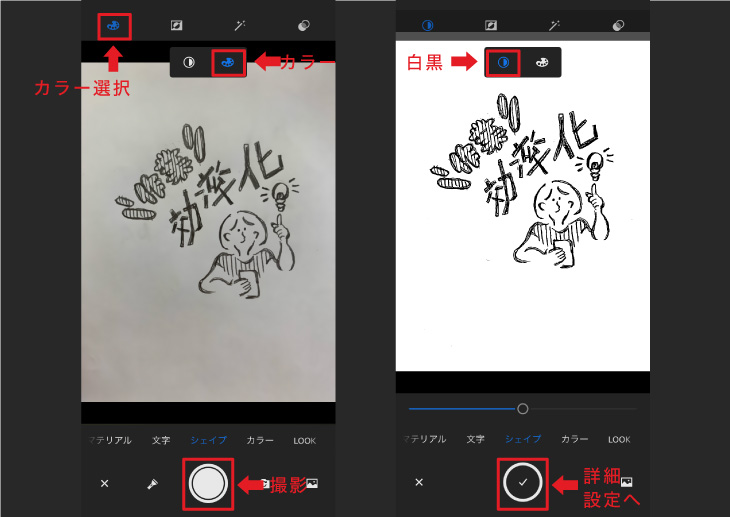
詳細設定では、不要な線を消したりトリミングできたりするので、自由に調整して、右上の「保存」をクリック!完了です!早い!
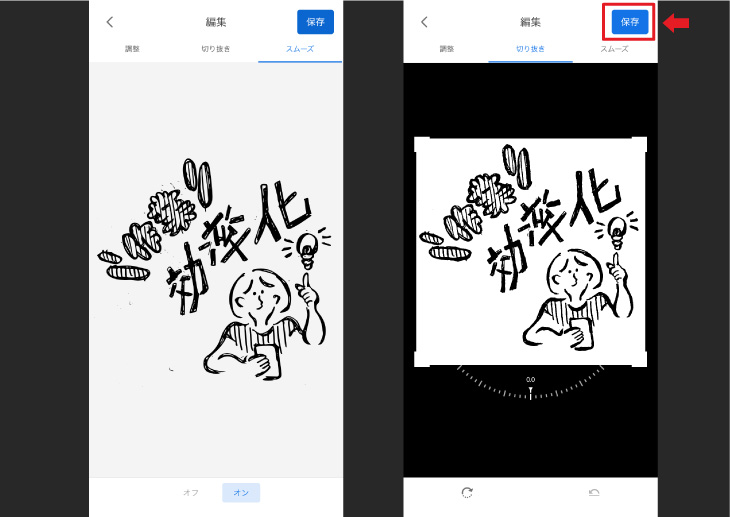
CCライブラリに保存されますので、そのままIllustratorで使用できます。
また、アプリ内のライブラリから書き出し形式を選択して共有することも可能です。

カラーはこのような感じです。猫ちゃんのお顔がすぐにベクターデータになりました。
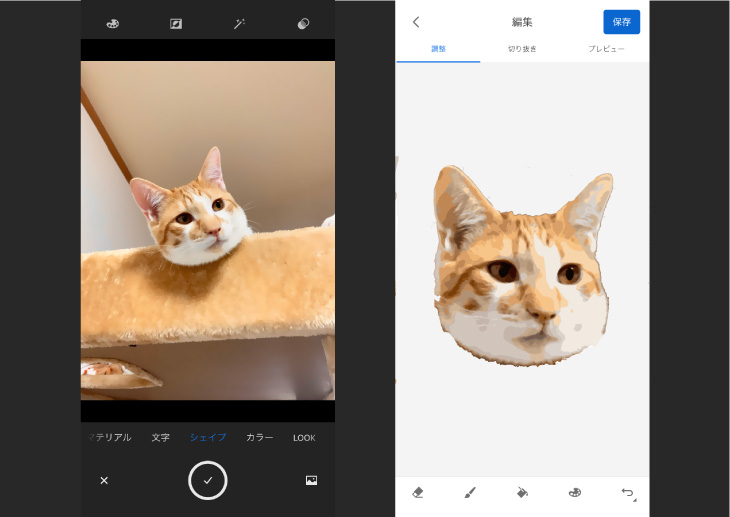
データを保存してPhoshopで写真を調整して、Illustratorで開いて画像トレースして、、、みたいなことを行わなくてもいいのです。
写真を撮影して、アプリで補正すればデータが完成します。すごいですね。
このカラー機能では好きな写真を使用してカラーパレットやグラデーションを作成することができます。
カラーを選択し、写真を撮影または選択して、右上のアイコンからパレットを選択します。
自動でいい感じのカラーを選んでくれますが、丸の位置を移動してカラーを変更することも可能です。
最下部のチェックを選択すると、カラー調整できますので気に入ったカラーが調整できたら保存を選択して完了です。
こちらもCCライブラリからカラーを使用できます。
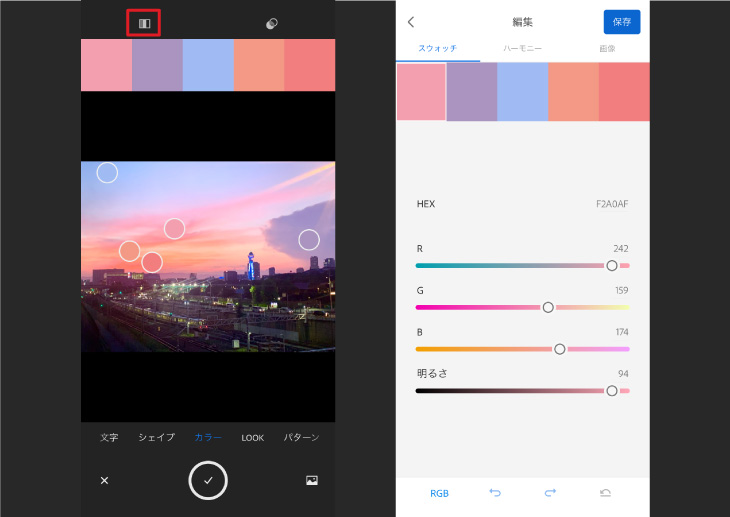
右上のアイコンからグラデーションを選択します。前文同様自由に調整などを行って保存すれば完了です。
こちらもCCライブラリから使用できますし、アプリ内のライブラリからCSS形式で書き出すことも可能です。
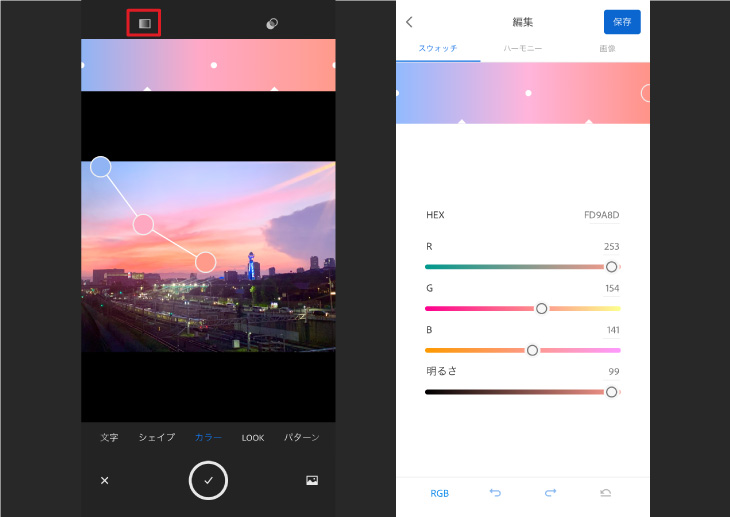
文字機能は撮影した文字写真からフォントを探してくれる機能です。とても助かりますね!
使い方としては、写真を撮影し、フォントを知りたい文字を選択します。そして最下部のチェックを選択!以上です!
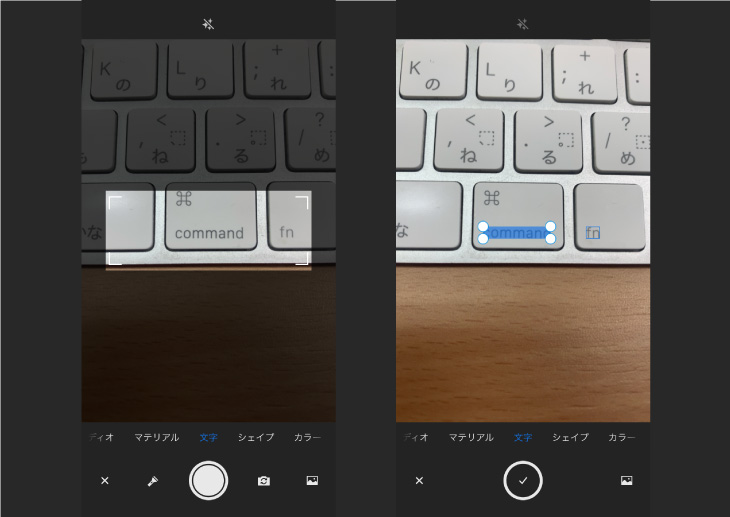
すると、フォントの候補が出てきますので、あとはこの中からフォントを選ぶだけです。
テキストを変更することもできますので、他の文字も確認することも可能です。
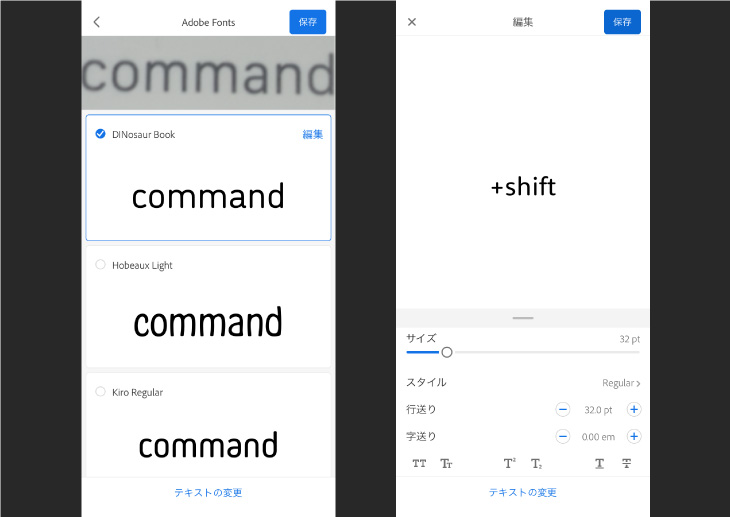
しかし、大変残念ながら現在「Adobeフォント」では日本語対応されていないようですので、日本語は検索できません、、、
日本語も対応されるようになったら夢のような機能になりますね。
パターン機能では写真を使用してパターン画像を作成することが可能です。背景画像を作成するときには大変重宝する機能ですね!
作成方法はパターンを選択し、画像形式、パターンの種類を選択して、チェックを選択。詳細設定で画像の位置を調整して完了です!
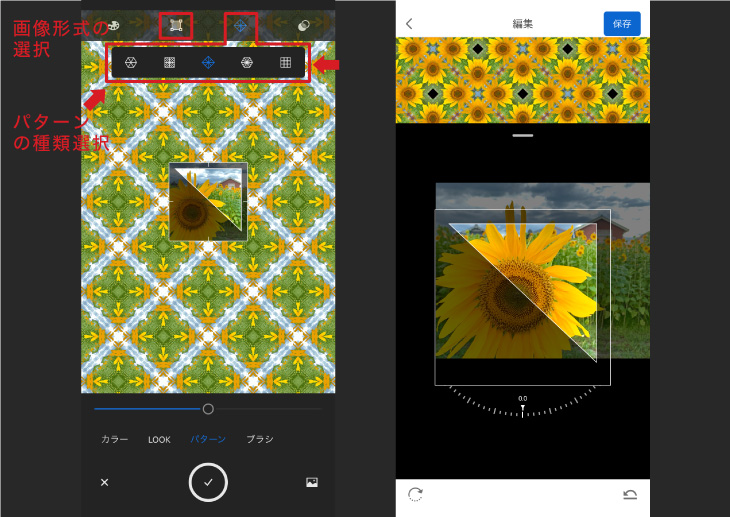
保存を選択して、CCライブラリからパターンとして使用できます。夏らしい派手なAdobe captureのロゴを作成してみました。
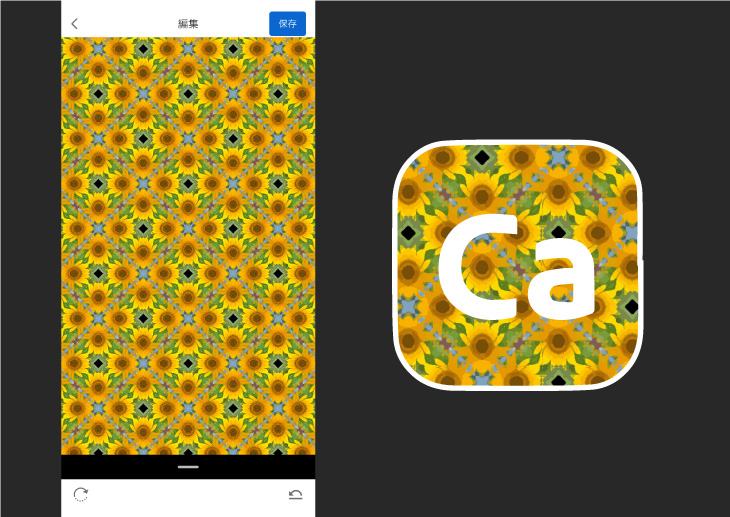
Adobe Captureを使用することで作業を大幅に簡略化することが可能です。
また、イメージを掴みたい時にも簡単にデータ化できるので、スピーディーに業務を行えます。イメージがすぐに確認できることでアイデアの幅が広がるため、やはり効率化は良いものづくりには必要なことなんだと改めて感じました。
今回ご紹介したもの以外の機能も業務をさらに効率化してくれるので、もっと使いこなせるようにしていきたいです。
また、今後もさらにAdobe Captureの機能が追加されるとのことですので期待して待ちたいと思います。
